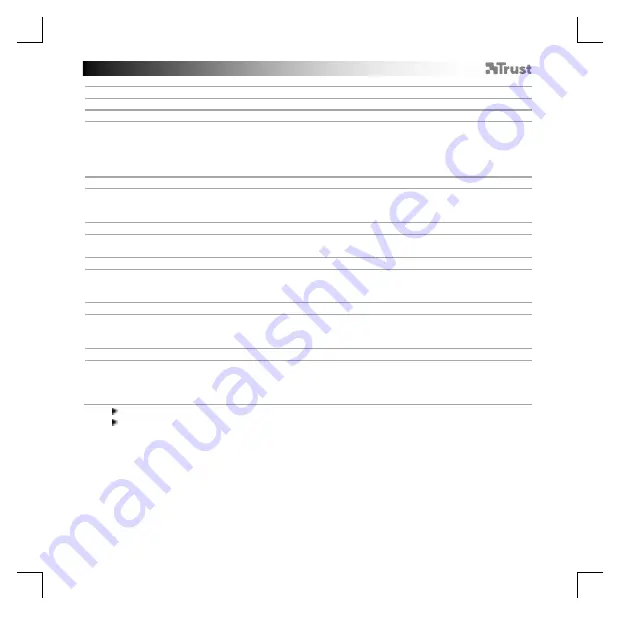
Trust Flex Design Tablet
21
Tablet bilgisayar
ı
n
ı
z
ı
n ayarlanmas
ı
1. Bilgi
a
b
c
- Ekran
ı
n alt sa
ğı
ndaki görev çubu
ğ
unda bulunan Kalem Tablet PC Simgesine çift t
ı
klay
ı
n.
- PenTablet Setting uygulamas
ı
n
ı
görev çubu
ğ
unda bulmak için, i
ş
aret kutusunun onayland
ığı
ndan emin
olun.
-
Ş
imdi Tablet PC'yi yap
ı
land
ı
rmaya ba
ş
layabilirsiniz. Bu k
ılavuzda, Tablet PC'yi güncellemek için “Apply”
olarak an
ı
lacakt
ı
r.
2. Ayarlar
ı
n Kaydedilmesi & Yüklenmesi
a
b
c
- Geçerli ayarlar
ı
n
ı
z
ı
kaydetmek için, “Save Settings” / “Load Settings” üzerine tı
klay
ı
n.
-
Dosya konumunu seçin ve “Save” / “Open” üzerine tı
klay
ı
n.
-
“Apply” üzerine tı
klay
ı
n.
Tablet PC güncellenir.
3. Monitör E
ş
le
ş
tirme
–
Çok say
ı
da monitör kullanmak için
a
- Kalem tablet PC'yi çok say
ı
da monitör üzerinde nas
ı
l kullanaca
ğı
n
ı
z
ı
seçmek için, aç
ı
l
ı
r menüyü t
ı
klay
ı
n.
-
“Apply” üzerine tı
klay
ı
n.
Tablet PC güncellenir.
4. Kalem Tu
ş
lar
ı
a
b
-
Yeniden atama yapmak istedi
ğ
iniz dü
ğ
meyi t
ı
klay
ı
n.
- Atamak istedi
ğ
iniz fare komutunu t
ı
klay
ı
n.*
-
“Apply” üzerine tı
klay
ı
n.
Tablet PC güncellenir.
5. Çal
ış
ma Alan
ı
a
- Tablet PC'nizin tüm aktif alan
ı
n
ı
kullanmak için, “Full Area” üzerine tı
klay
ı
n. Çal
ış
ma alan
ı
n
ı
, tercih
etti
ğ
iniz ayarlara göre düzenleyebilirsiniz.
-
“Apply” üzerine tı
klay
ı
n.
Tablet PC güncellenir.
6. Bas
ı
nç Testi
a
b
- Kalemin bas
ı
nc
ı
do
ğ
ru
ş
ekilde kaydedip kaydetmedi
ğ
ini kontrol etmek için kaleminizle beyaz alana
dokunun.
- Bas
ı
nç hassasiyetini ayarlamak için imleci sürükleyin.**
-
“Apply” üzerine tı
klay
ı
n.
Tablet PC güncellenir.
*Fonksiyon, farkl
ı
programlarda de
ğ
i
ş
iklik gösterebilir.
**Bas
ı
nç hassasiyeti, kullan
ı
lan program taraf
ı
ndan desteklenmelidir.





































